Tüm Facebook Fotoğraflarınızı Aynı Anda İndirmenin 6 Yolu
Yayınlanan: 2022-02-13Tüm Facebook fotoğraflarınızı Facebook hesabınızdan indirmeye mi çalışıyorsunuz? Aramanızı burada durdurmanızı ve bu makaleyi son varış noktanız haline getirmenizi sağlıyoruz. Tüm Facebook Fotoğraflarınızı bireysel bir hesaptan, sayfadan ve gruptan Masaüstü ve Android'e nasıl indireceğinizi öğrenmek için bu makaleyi gözden geçirin.
- DAHA FAZLA OKUYUN : HD videoları Facebook'a yüklemenin En İyi 3 Yolu
- Facebook'ta Video Nasıl Yayınlanır? Facebook'a Fotoğraf Yükle
İçindekiler
Neden Tüm Fotoğrafları Facebook'tan Kaydetmeliyim?
Hepimizin bildiği gibi Facebook, duygularımızı ve duygularımızı paylaşmak ve ifade etmek için en popüler sosyal medya platformudur. Fotoğraf ve videoları da Facebook duvarımıza asarak paylaşabiliriz. Gönderilen tüm resimler ve videolar Facebook hesabınıza kaydedilir. Facebook'taki tüm fotoğrafları kaydetmenin birçok nedeni olabilir, bunlardan bazıları aşağıda listelenmiştir.
- Facebook Parolasını Kaybetmek – Bazen, Parola veya E-posta gibi oturum açma bilgilerini unutma olasılığı olabilir. Ardından, hesabınıza erişemezsiniz ve tüm veriler kaybolur. Bu nedenle, veri kaybını önlemek için tüm Facebook Fotoğraflarınızı indirin.
- Hacking – Hesabım neden hacklenecek diye mi düşünüyorsunuz? Her Facebook hesabının, hesaplarının güvenliğine bağlı olarak saldırıya uğrama şansı vardır.
- Yedekleme – Fotoğrafların ve videoların bir kopyasını bizimle birlikte indirmek veya kaydetmek, onları geri yüklemeye yardımcı olacaktır. Bu sadece güvenlik amaçlıdır.
- Çevrimdışı olarak göz atın – Fotoğrafları ve videoları indirmek ve yerel depolama cihazlarında saklamak, çevrimdışı olduklarında göz atmaya yardımcı olacaktır.
- Facebook Hesabını Kapatma – Facebook hesabını kapatmak/silmek, o hesapta yayınlanan Fotoğrafların ve videoların kalıcı olarak kaybolmasına neden olur. Bu durumda, bunları yerel depolama cihazlarına indirip depolamak yardımcı olacaktır.
İpucu: Genellikle tarayıcı indiricileri dosyaları yavaş indirir. İndirme hızınızı artırmak için indirme yöneticilerini kullanmanızı öneririz. Internet Download Manager'ı öneriyoruz.
Tüm Facebook fotoğraflarını bir kerede indirme yöntemleri
Video öğretici
Bu makaleyi bir Eğitim videosuna dönüştürdük ve okuyucumuzun rahatlığı için aşağıda sağladık. Aceleniz varsa ve makalenin tamamını okumak üzere değilseniz, bu eğitim videosunu izlemeniz yeterlidir.
1. Tüm Facebook Fotoğraflarınızı masaüstüne nasıl indirirsiniz

Bu yazıda size tüm fotoğrafları Facebook'tan masaüstüne indirme yöntemini göstereceğim.
Toplam Süre: 5 dakika
ADIM-1: Facebook Hesabına Giriş Yapın
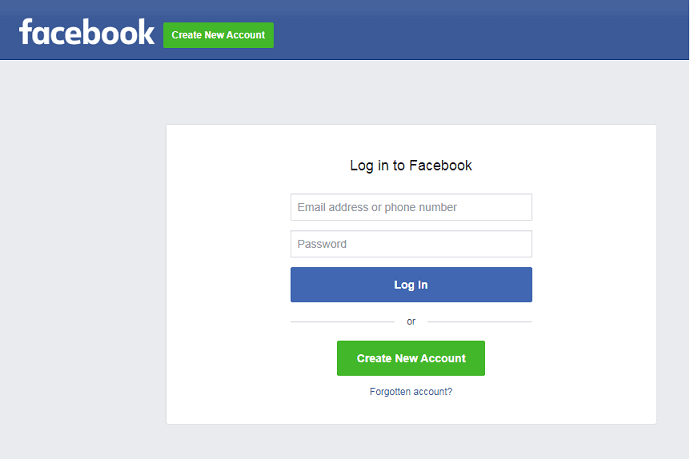
Masaüstünüzdeki herhangi bir Tarayıcıyı açın. Facebook.com'u ziyaret edin ve Giriş Kimlik Bilgilerini kullanarak Facebook hesabınıza giriş yapın.
ADIM-2: Ayarlar
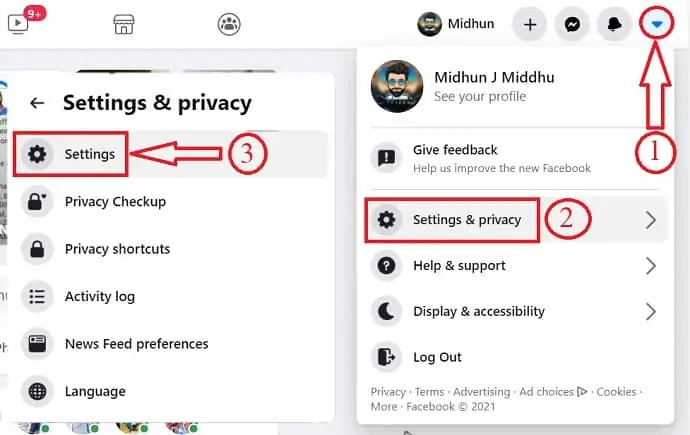
Pencerenin sağ üst köşesindeki açılır menü simgesine tıklayın.
Listeden Ayarlar ve Gizlilik'i seçin ve tekrar Ayarlar'a tıklayın.
ADIM-3: Bilgi Merkezini İndirin
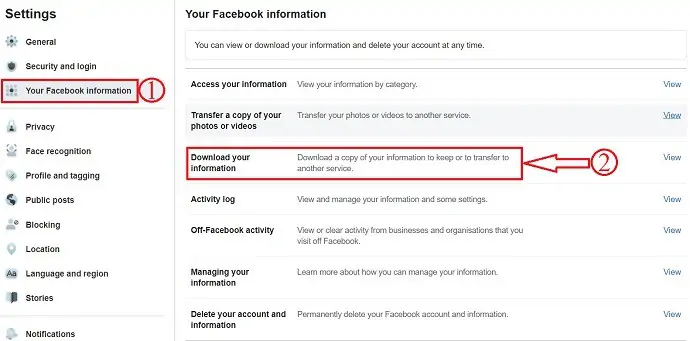
Ayarlar sayfasında, “Facebook Bilgileriniz” bölümünü seçin.
Ve “Bilgilerinizi İndirin”e tıklayın.
ADIM-4: Kategori ve Kriterleri Seçin
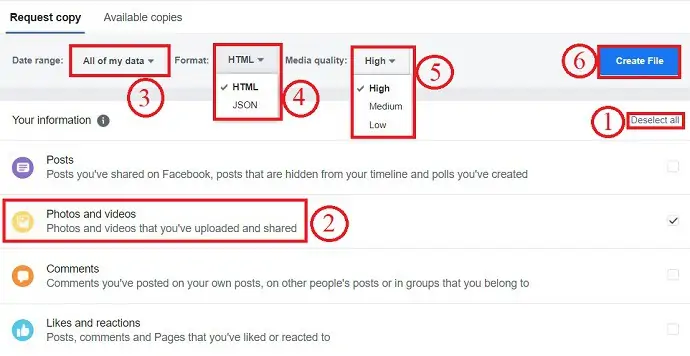
Bilgi sayfasında, hepsinin seçili olduğu bir liste bulacaksınız. Tümünün seçimini kaldır seçeneğine tıklayın ve “fotoğraflar ve videolar” seçeneğini seçin.
En üstte, indirme dosyanızı hazır hale getirmek için 3 kriter bulacaksınız. Onlar,
Tarih Aralığı – İndirmek istediğiniz fotoğraf ve videoların zaman aralığını seçmek için bu seçeneğe tıklayın.
Format – Facebook, verileri HTML ve JSON gibi 2 formatta indirmenize izin verir. ihtiyacınıza göre formatı seçin.
Medya Kalitesi – Fotoğrafları ve videoları indirmek istediğiniz kaliteyi seçin.
Kriterleri seçtikten sonra Dosya Oluştur'a tıklayın.
ADIM-5: İndirme Durumu
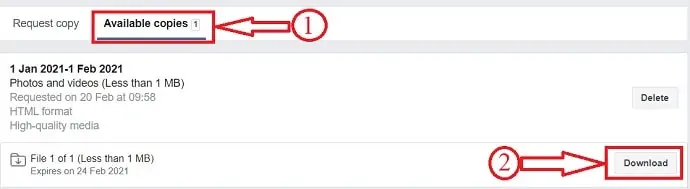
Dosya oluştur'a tıkladıktan sonra, Oluşturma durumunu Kullanılabilir kopyalar bölümünde bulacaksınız. Dosyanın hazır hale getirilmesi zaman alır ve süre önceki adımlarda seçilen kriterlere bağlıdır.
Dosyanız ekran görüntüsünde gösterildiği gibi indirilmeye hazır olduğu için bir bildirim alacaksınız.
Oluşturulan dosyayı indirmeye başlamak için İndir'e tıklayın.
( NOT- Oluşturulan dosya yalnızca 4 gün sürecek ve o zamana kadar dosyayı istediğiniz sayıda indirebilirsiniz)
ADIM-6: İndirmeye başlamak için Parolanızı Onaylayın
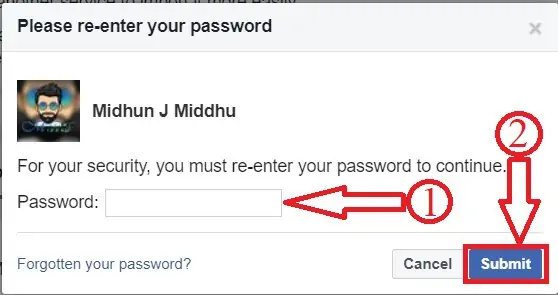
Parolanızı girmenizi isteyen bir açılır pencere göreceksiniz. Parolanızı gönderdikten sonra dosya otomatik olarak indirilmeye başlar. Dosya Rar Formatında indirilecektir.
Arz:
- Tarayıcı
- internet
Araçlar:
Malzemeler: Yazılım

2. Tüm Facebook fotoğraflarınızı Android telefona nasıl indirirsiniz?
Son günlerde mobil cihazlarda Facebook kullanımı arttı. Mobil uygulama masaüstüne göre daha kullanışlıdır. Bir mobil cihaz kullanarak Fotoğrafları ve videoları Facebook'ta paylaşmak ve göndermek kullanışlı ve kolaydır. Aynı şekilde, tüm Facebook Fotoğraflarınızı Android'e İndirmek de çok kolaydır. Basit adımları izleyin ve herhangi bir üçüncü taraf uygulaması kullanmadan tüm Facebook Fotoğraflarınızı Android'e indirin.
- ADIM-1: Android Cihazınızda Facebook uygulamasını açın ve oturum açın.
- ADIM-2: Sağ üst köşedeki 3 yatay çizgiye tıklayın. Listenin en altına gidin ve “Ayarlar ve Gizlilik”e tıklayın ve tekrar “Ayarlar”ı seçin.
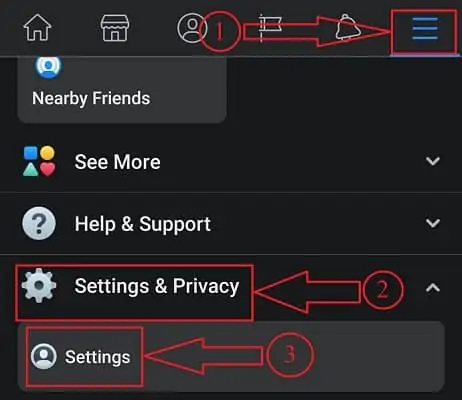
- ADIM-3: Ayarlar sayfasında "Facebook Bilgileriniz" bölümüne gidin ve "Bilgilerinizi İndirin"e tıklayın.
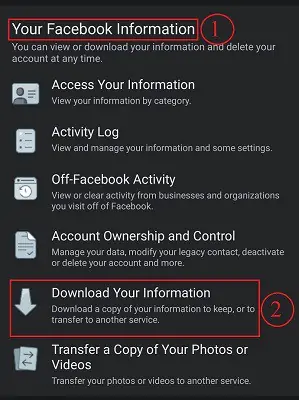
- ADIM-4: Bu sayfada, “Tümünün seçimini kaldır” seçeneğine tıklayın ve “Fotoğraflar ve videolar” seçeneğini seçin. Ardından, sayfanın en altına gidin ve Tarih aralığı, Format, Medya Kalitesi ile ilgili üç kriter seçin. Kriterleri seçtikten sonra Dosya Oluştur'a tıklayın.
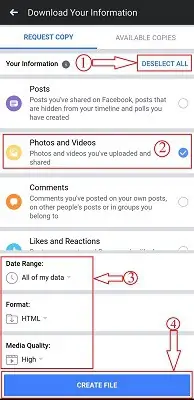
- ADIM-5: Ardından, mevcut kopyalar bölümüne yönlendirileceksiniz ve orada Fotoğraf ve video indirme talebiniz olacak. Dosyanızın hazır hale gelmesi zaman alabilir. Süre, önceki adımda seçilen kriterlere bağlıdır.
- ADIM-6: Dosya indirilmeye hazır olduğunda bir bildirim alacaksınız. Mevcut kopyalar bölümünü ziyaret edin ve orada dosyayı hazır olarak bulacaksınız. İndirmeye başlamak için İndir'e tıklayın.
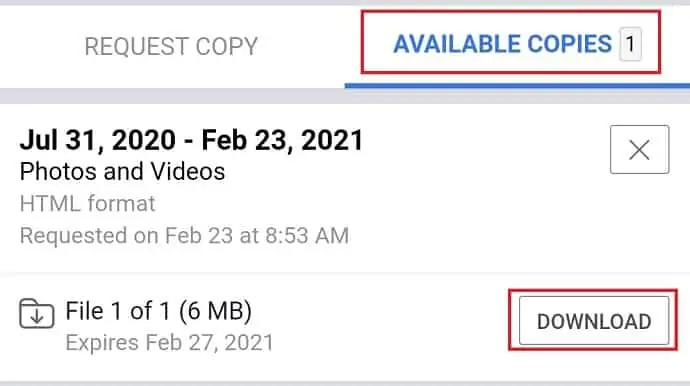
- ADIM-7: Ardından başka bir sayfaya yönlendiriliyorsunuz ve orada devam etmek için şifrenizi onaylıyorsunuz. Ardından dosya otomatik olarak Zip formatında indirilmeye başlayacaktır.
3.Facebook sayfasından tüm fotoğraflar nasıl indirilir
Facebook sayfaları, tanınmış kişilerin, ünlülerin, sanatçıların, işletmelerin, kuruluşların, markaların hayranları veya müşterileri ile bağlantı kurabilecekleri platformdur. Facebook'ta herhangi bir sayfayı beğenen ve takip eden herkes, beğenilen sayfaların güncellemelerini kendi haber akışından alabilir. Herkes bir Facebook sayfası oluşturabilir ve güncellemeler göndermeye başlayabilir. Bir Facebook sayfası nasıl yapılır hakkında ayrıntılı bir makale yayınladık, Facebook sayfası oluşturmak için göz atın. Şimdi, bu bölümde size Facebook Sayfanızdaki tüm Fotoğrafları kaydetmeyi göstereceğim.
- Facebook'ta oturum açın ve ayarlar sayfasına gidin.
- "Facebook Bilgileriniz"i seçin ve "Bilgilerinizi İndirin"i seçin.
- Listede kalan seçeneklerin seçimini kaldırarak Sayfalar seçeneğini belirleyin. Ayrıca, indirme kriterlerini seçin ve Dosya Oluştur'a tıklayın.
- Dosyanızı hazırlamak zaman alır. Dosya hazır olduğunda bilgilendirileceksiniz. Dosyayı indirmeye başlamak için şifrenizi girmeniz istenecektir.
4.Facebook Grubundaki Tüm Fotoğrafları Nasıl İndirirsiniz?
Facebook Grupları, arkadaşların, tanıdıkların veya benzer ilgi alanlarına sahip kişilerin herhangi bir konuyu paylaşmak ve tartışmak için sosyal medya ağlarında yer alan alandır. Facebook, gruplar halinde yayınladığımız tüm Facebook fotoğraflarınızı ve yorumlarınızı indirmemize izin verir. Facebook Grubundan fotoğraf indirmek için basit adımları izleyin.
- Facebook hesabınıza giriş yapın ve Ayarlar sayfasına gidin.
- “Facebook Bilgilerinizi” seçin ve “Bilgilerinizi İndirin” seçeneğini seçin.
- Listeden Gruplar seçeneğini seçin, kriterleri seçin ve “Dosya Oluştur”a tıklayın.
- Parolanızı girin ve ardından dosya otomatik olarak indirilmeye başlar.
- DAHA FAZLA OKUYUN – Facebook'ta Grup Oluşturmak için Basit Kılavuz
- Facebook Grubunu Android ve Windows/Mac'ten Silmenin 2 Yolu
5.Facebook Albümü Nasıl İndirilir
Facebook'a gönderilen fotoğraflar ve videolar, bir Albüm oluşturacak şekilde düzenlenebilir ve gruplandırılabilir. Medyayı Fotoğraflar ve videolar gibi gruplandırmak, belirli kategorilere tek bir yerden göz atmak çok kolay olacaktır. Facebook, Profil resimleri, kapak resimleri, mobil yüklemeler vb. gibi bazı albümleri otomatik olarak oluşturur, Fotoğraf yayınladığınızda veya yüklediğinizde, yükleme türüne göre bu albümlere otomatik olarak eklenirler. Albümü indirmek de çok basit bir iştir. Facebook hesabınızdan bir albüm indirmek için aşağıdaki adımları izleyin.
- Facebook'u ziyaret edin ve hesabınıza giriş yapın.
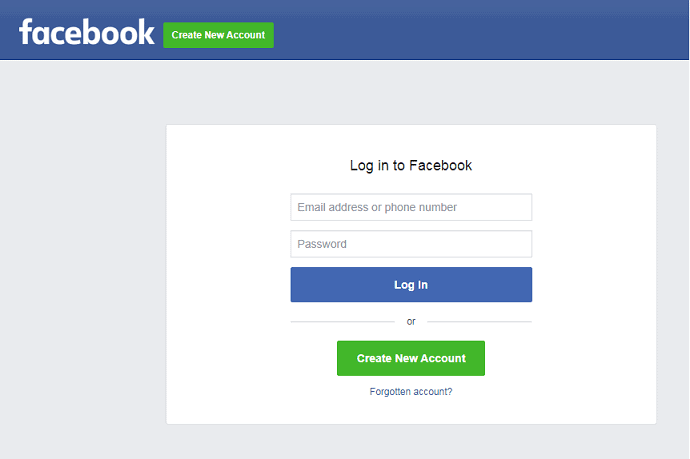
- Zaman çizelgenizde olmak, Fotoğraflar'a tıklayın ve indirmek istediğiniz listeden albümü seçin. 3 satıra tıklayın ve Albümü İndir'i seçin.
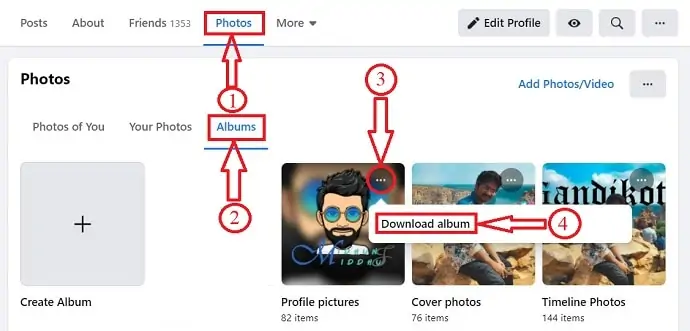
- Ardından, “İndirme işlemi başlatılsın mı?” diye soran bir açılır pencere bulacaksınız. , İşlemi başlatmak için devam et'e tıklayın. Albümün indirilmeye hazır hale getirilmesi zaman alır ve işlem süresi albümde bulunan fotoğraf veya video sayısına bağlıdır. Dosya hazır olduğunda indirmeniz için bilgilendirileceksiniz.
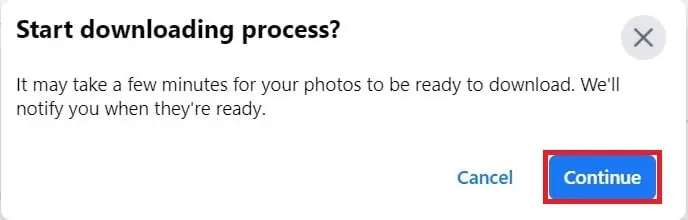
- Bildirime tıklayın. Sizi yeni bir sayfaya yönlendirecek, şifreyi girin ve devam et'e tıklayın. Ardından, albüm otomatik olarak indirilmeye başlayacaktır.
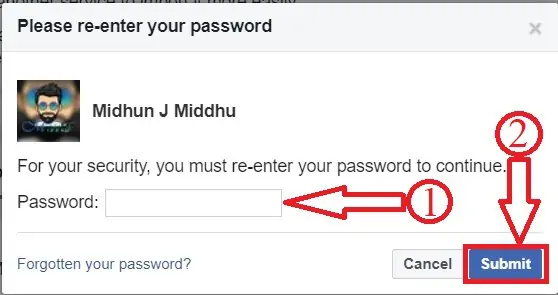
- DAHA FAZLA OKUYUN: Facebook'ta Albüm Oluşturmanın 2 Yolu
- Facebook'a HD Video Yüklemenin En İyi 3 Yöntemi
6.Facebook'tan Fotoğraf Nasıl İndirilir
Facebook'tan tek bir fotoğraf indirmek çok kolaydır ve sadece birkaç saniye sürer. İndirmek istediğiniz Fotoğrafı veya videoyu açmanız yeterlidir. Kalem simgesine tıklayın ve indirme seçeneğini seçin. Ardından, fotoğraf veya video otomatik olarak indirilmeye başlayacaktır.
Çözüm
Facebook, fotoğraflarımızı ve videolarımızı dünyanın her yerinden insanlarla bağlantı kurmamıza ve paylaşmamıza olanak tanır. Ayrıca Facebook hesabı, sayfası ve grubundaki tüm fotoğrafları indirmek için dahili bir seçenek sunar. Bu tür bir seçeneğin sağlanması, kullanıcıların fotoğraflarını ve videolarını istedikleri zaman yedeklemelerine çok yardımcı olacaktır. Bu da, herhangi bir üçüncü taraf uygulaması kullanmadan.
İndirme hızınızı artırmak için bir kez daha IDM kullanmanızı öneririz.
Umarım bu öğretici, Tüm Facebook Fotoğraflarınızı Nasıl İndirirsiniz, tüm Facebook Fotoğraflarınızı ve albümlerinizi bireysel bir hesaptan, bir sayfadan ve bir gruptan indirmenize yardımcı olmuştur. Bu makaleyi beğendiyseniz, lütfen paylaşın ve daha fazla Teknik ipucu için Facebook, Twitter ve YouTube'da WhatVwant'ı takip edin.
Tüm Facebook Fotoğraflarınızı Nasıl İndirirsiniz – SSS
Facebook'tan Fotoğraf İndirmek için herhangi bir üçüncü taraf uygulaması gerekli mi?
Facebook, Fotoğrafları indirmek için seçenekler sunar. Üçüncü taraf uygulamaları ve uzantıları kullanmak isteğe bağlıdır.
Fotoğraflarını Facebook'a kaydedip kaydetmediğimi bilen biri olacak mı?
Hayır, fotoğraflarını kaydedip indirmediğinizi kimse bilmeyecek.
Facebook, 2021 ekran görüntülerini uyarır mı?
Birisi hikayenizin ekran görüntüsünü alırsa Facebook sizi bilgilendirmez.
Android Telefonumda kayıtlı öğelerim nerede?
Android cihazınızda indirdiğiniz dosyaları, cihazın uygulama çekmecesinde bulabileceğiniz Dosyalarım uygulamasında (bazı Fotoğraflarda Dosya Yöneticisi olarak adlandırılır) bulabilirsiniz.
